
Contenuto
In questo articolo: Installa un sistema operativo Installa il software
Puoi mettere tutto il necessario sul tuo dispositivo USB (come un'unità flash, un disco rigido, un iPod, ecc.) Continua a leggere per istruzioni dettagliate su come montare un PC virtuale sul tuo disco rimovibile.
stadi
Parte 1 Installa un sistema operativo
- Configura il tuo dispositivo USB. Per creare un sistema virtuale su un dispositivo USB, sono necessari i seguenti elementi:
- un dispositivo USB con almeno 8 GB di spazio libero
- il DVD di installazione o un file immagine ISO di Windows 7
- Software Microsoft WAIK
- NT6 software di installazione FAST
-

Scarica il kit di installazione automatica di Windows 7 (chiamato WAIK). Clicca qui per scaricare. -
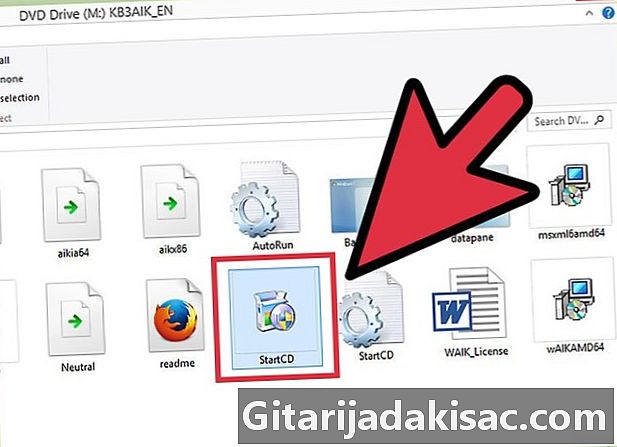
Installa il kit di installazione automatica di Windows 7. Avviare il file StartCD.exe. -

Fare clic su Installazione in WAIK. Questo si trova sul lato sinistro della finestra. -

Fare il prossimo. -

Accetta le condizioni d'uso. Fai clic su "Jaccepte" e poi fai Successivo. -
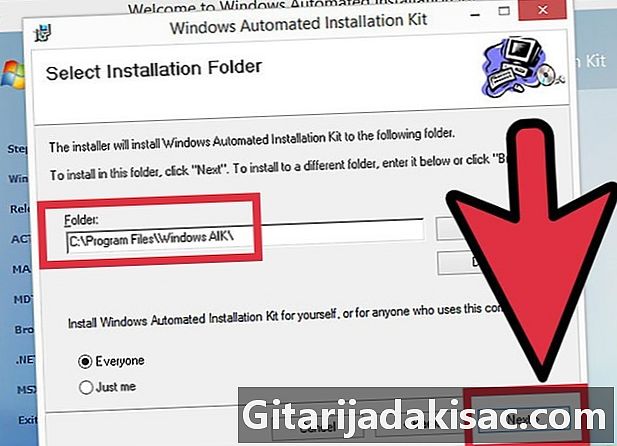
Scegli una directory di installazione. Puoi lasciare quello predefinito (C: Programmi Windows AIK ) o scegliere un'altra posizione. -

Conferma l'installazione. Fare il prossimo. -

Completa l'installazione. Quando vedi che l'installazione è completa, chiudila. -
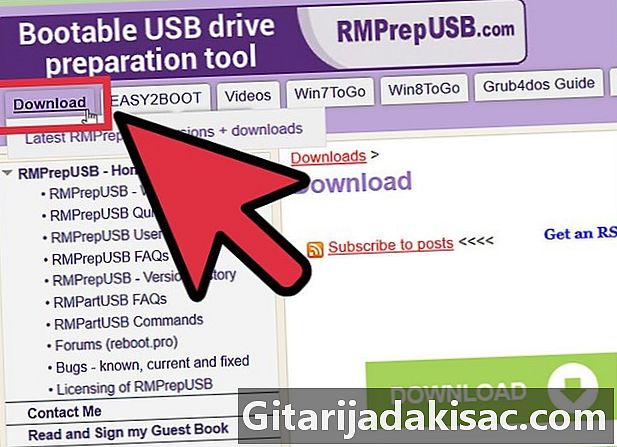
Scarica il software NT6_FAST_Installed.zip.- Fai clic su Scarica nell'angolo in alto a sinistra.
- Fai clic su NT6_Fast_Installed.zip nell'elenco dei download.
-

Decomprimi zip laringiva. Fai clic destro su di esso e seleziona Estrai in NT6_Fast_Installer . -
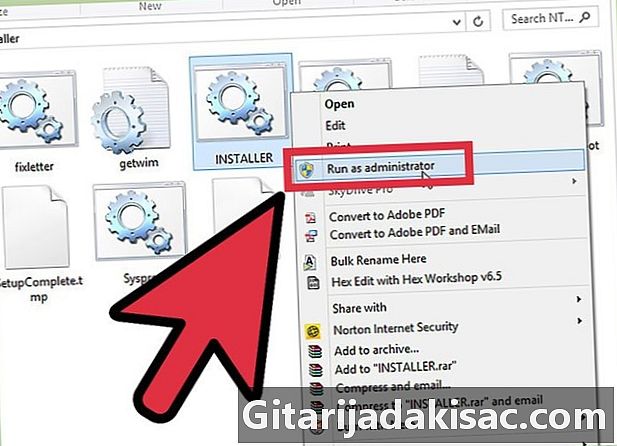
Fare clic con il tasto destro sul file INSTALLER.cmd ed eseguire Esegui come amministratore. Si aprirà un terminale di comando. -
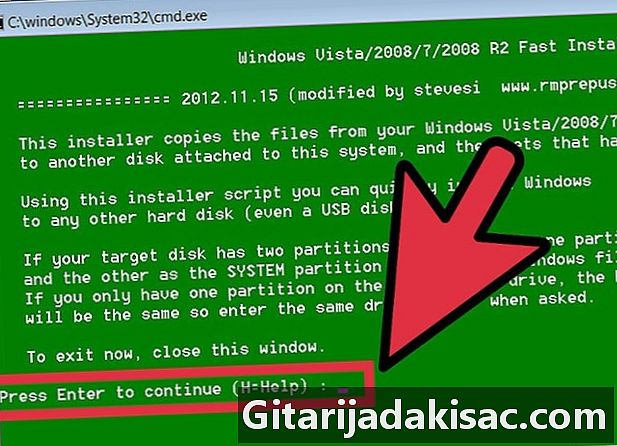
Invio per continuare. -
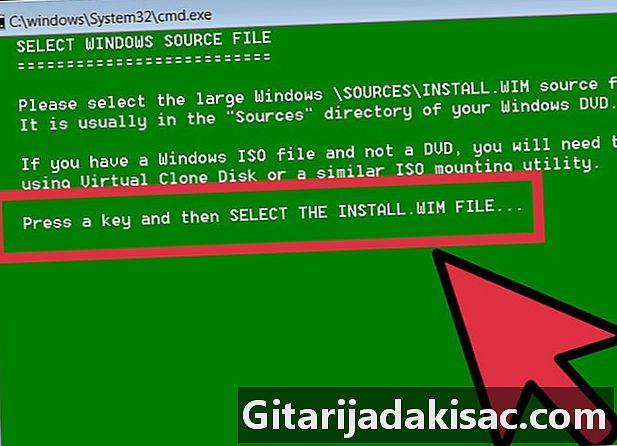
Premere un tasto qualsiasi per selezionare il file install.wim. -

Scegli il file install.wim che troverai nel DVD di Windows 7 . Lo troverai nella cartella "fonti". -
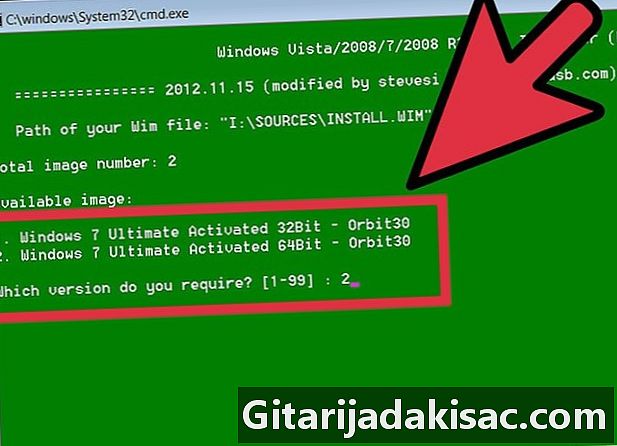
Seleziona il numero dell'immagine del sistema operativo desiderato. Per Windows 7 Pro, selezionare il numero 4. -
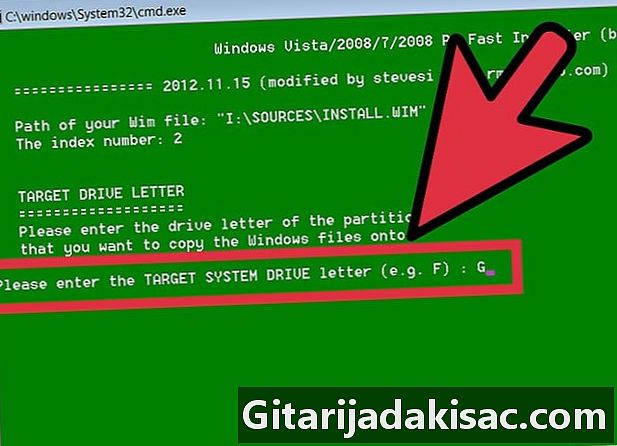
Seleziona la lettera della chiave di destinazione USB per installare il sistema operativo. Nel nostro esempio, sceglieremo K. -

Seleziona il disco di destinazione per l'avvio. Ancora una volta, in questo esempio, sarà K. -
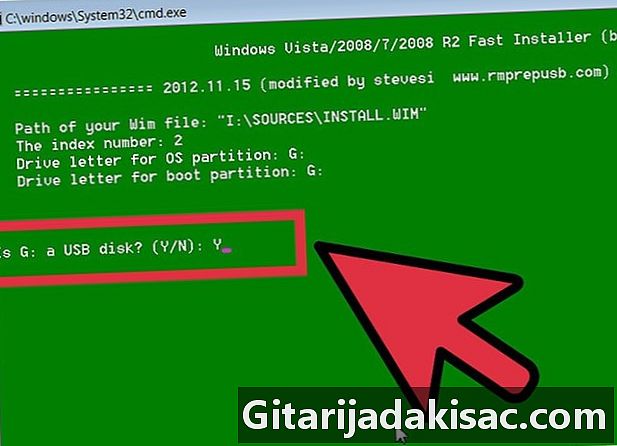
Fare la scelta per installare il sistema operativo sulla chiavetta USB. Digita o per dire sì. -
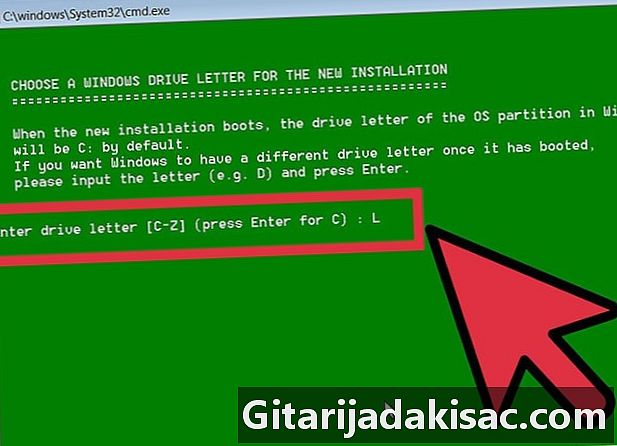
Seleziona una lettera di unità di Windows per la nuova installazione. In questo esempio, prenderemo L. -
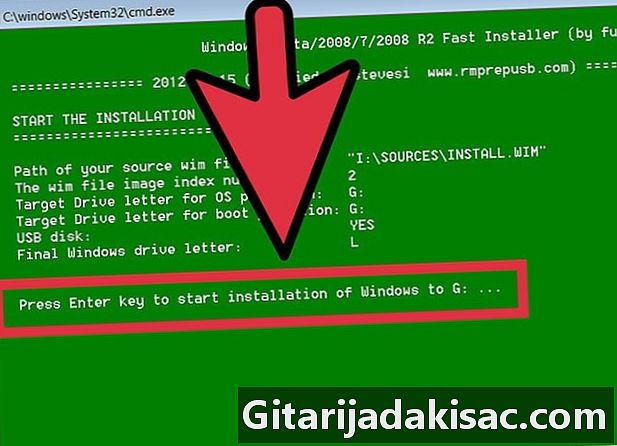
Premi il tasto Invio. Inizierai l'installazione. -
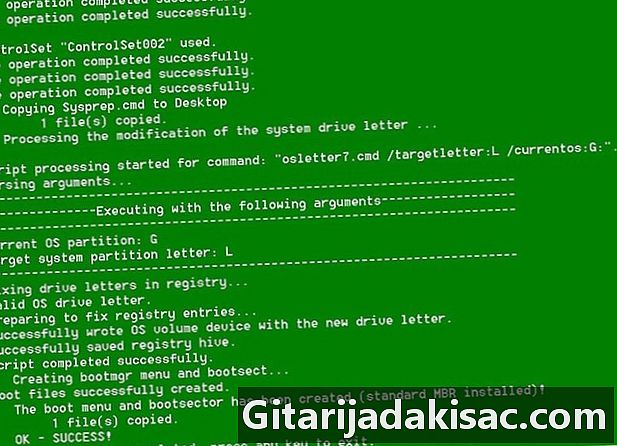
Avvia il sistema operativo. Una volta che l'installazione ha raggiunto il 100%, è possibile avviare il sistema operativo dal dispositivo USB.
Parte 2 Installa il software
-
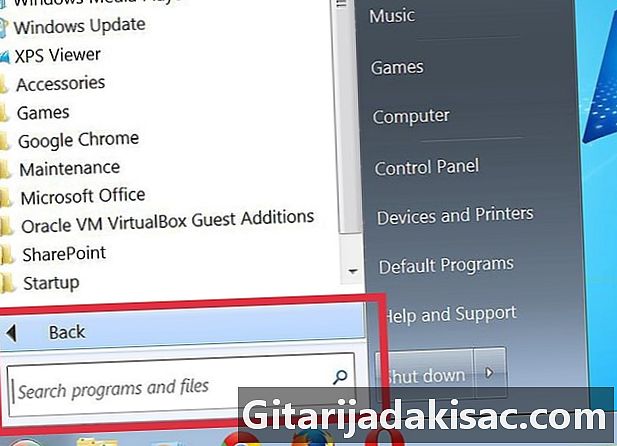
Decidi quali applicazioni ti serviranno o dovrai accedere dal tuo normale sistema operativo. Come minimo, installa un client di posta elettronica (se il tuo provider di posta elettronica consente l'accesso tramite POP3) e un browser Internet. Potrebbe anche essere necessario un software per ufficio e un software di intrattenimento. -

Scarica i programmi progettati o rimodellati per l'uso del sistema incorporato. Puoi cercare in Internet usando parole chiave o andare direttamente ai siti dedicati ai sistemi integrati. -

Installa (o decomprimi) il software selezionato sul dispositivo USB e portalo con te. -
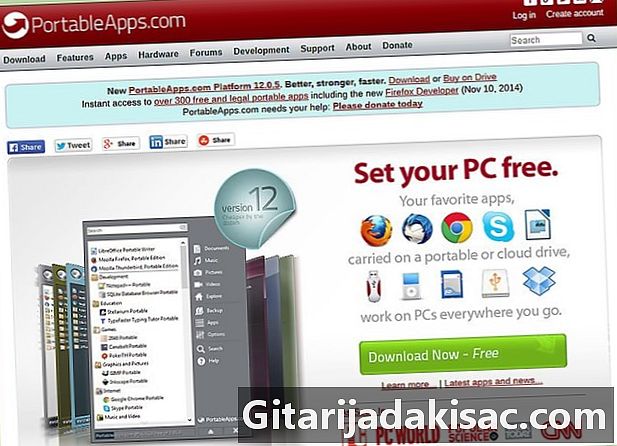
Sfoglia questo elenco di software consigliato. È possibile che alcuni di essi siano utili su un dispositivo USB:- 1by1 - Lettore MP3 di file contenuti nella stessa cartella
- Portatile a 7 zip - Gestore archivio
- AceMoney Lite - Software di supervisione finanziaria
- Firefox Portable - Versione portatile di detto browser
- Foxit PDF - Visualizzatore PDF portatile
- Filezilla Portable - Client FTP
- FreeOTFE - Software di masterizzazione gratuito
- GIMP Portable - Software di elaborazione delle immagini
- Google Talk - Versione portatile
- Opera USB: versione portatile del browser Opera
- OpenOffice Portable - All Office Suite
- Pidgin Portable: Rie istantaneo multipiattaforma (precedentemente noto come Gaim)
- Portable Scribus - Utilità di pubblicazione portatile
- Sudoku portatile - Per passare il tempo ...
- SyncBack - Software di sincronizzazione / ripristino
- The Sage - Ottimo dizionario
- Thunderbird Portable - Posta client
- Torpark - Browser digitale portatile per la navigazione anonima sul Web
- TrueCrypt - Software di masterizzazione gratuito
- uTorrent: client BitTorrent leggero

- Non tutto è assolutamente imbarazzante. Controlla se sono necessarie modifiche su alcune applicazioni.
- Fai spesso backup! Le modifiche vengono apportate ai file ogni volta che si utilizza uno dei programmi. Ciò è particolarmente vero per le applicazioni di navigazione e navigazione. I dispositivi USB sono piccoli rispetto ai dischi rigidi del PC, quindi fare un backup di tutti i dispositivi USB sul PC non dovrebbe essere un problema.